Trình Bổ Sung (Add-ons)
Phần "Trình bổ sung" cho phép bạn quản lý các tập lệnh phụ, được gọi là "Trình bổ sung" giúp mở rộng chức năng của Blender. Trong phần này, bạn có thể tìm kiếm, cài đặt, bật và tắt Trình Bổ Sung.
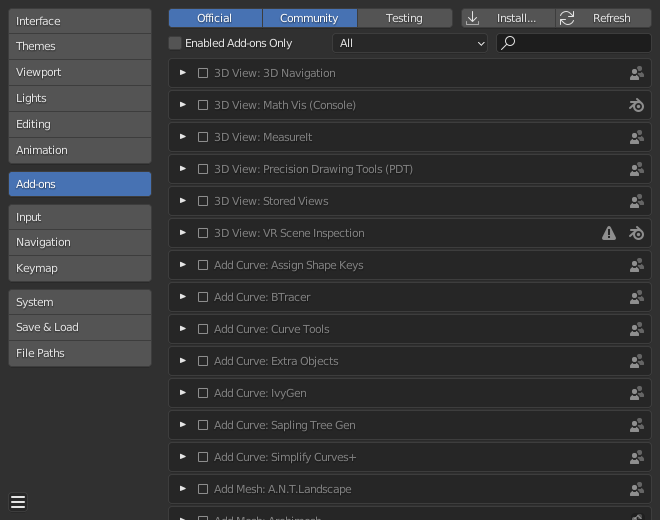
Phần về Trình Bổ Sung trong Cài Đặt Sở Thích của Blender.
Lùng Tìm các Trình Bổ Sung (Finding Add-ons)
- Tìm Kiếm (Searching)
Blender comes with some preinstalled Add-ons already, ready to be enabled. But you can also add your own, or any interesting ones you find on the web.
- Mức Hỗ Trợ (Supported Level)
Các Trình Bổ Sung của Blender được chia thành hai nhóm tùy thuộc vào người viết/hỗ trợ chúng:
Chính thức: Trình Bổ Sung được viết bởi các nhà phát triển Blender.
Cộng đồng: Các Trình Bổ Sung được viết bởi những người trong cộng đồng Blender.
- Duy Trình Bổ Sung đã Bật mà thôi (Enabled Add-ons Only)
Chỉ hiển thị các Trình Bổ Sung đã bật cho "Hạng Mục" hiện tại.
- Hạng Mục
Trình Bổ Sung được chia thành các hạng mục theo lĩnh vực của Blender mà chúng ảnh hưởng.
Cài Đặt các Trình Bổ Sung (Installing Add-ons)
Có hàng trăm Trình Bổ Sung không được phân phối với Blender và được phát triển bởi những người khác. Để thêm chúng vào danh sách các Trình Bổ Sung khác, chúng phải được cài đặt vào Blender.
Để cài đặt chúng thì hãy s"Cài Đặt..."Cài Đặt..." và sử dụng Trình Duyệt Thảo Tập Tin (File Browser) để chọn tập tin trình bổ sung `.zip`` hoặc .py .
Lúc này Trình Bổ Sung sẽ được cài đặt, song không được kích hoạt tự động. Trường tìm kiếm sẽ được đặt thành tên của Trình Bổ Sung (để tránh phải lùng tìm nó), bật Trình Bổ Sung bằng cách đánh dấu hộp kiểm để bật nó lên.
- Làm Tươi Lại (Refresh)
Lùng tìm Thư Mục Trình Bổ Sung (Add-on Directory) để biết các Trình Bổ Sung mới.
Mẹo
Đường Dẫn của Trình Bổ Sung do Người Dùng Xác Định
Bạn cũng có thể kiến tạo thư mục cá nhân chứa các trình bổ sung mới và định cài đặt sở thích đường dẫn tập tin của mình trong phần "Đường Dẫn Tập Tin" của "Cài Đặt Sở Thích". Để kiến tạo một thư mục tập lệnh cá nhân:
Kiến Tạo một thư mục trống ở vị trí bạn chọn (ví dụ:
my_scripts).Thêm một thư mục thứ trong
my_scriptsđược gọi làaddons(nó nhất định phải có cái tên này để Blender nhận ra nó).Mở phần "Đường Dẫn Tập Tin" của "Cài Đặt Sở Thích".
Đặt đường dẫn tập tin "Tập Lệnh" để trỏ đến thư mục tập lệnh của bạn (ví dụ:
my_scripts).Lưu các tùy chọn và khởi động lại Blender để nó nhận ra vị trí Trình Bổ Sung mới.
Bây giờ khi cài đặt trình bổ sung, bạn có thể chọn "Đường Dẫn Mục Tiêu" khi cài đặt tập lệnh của bên thứ ba. Blender sẽ sao chép các trình bổ sung mới được cài đặt trong thư mục được chọn trong Cài Đặt Sở Thích của bạn.
Bật/Tắt các Trình Bổ Sung (Enabling & Disabling Add-ons)
Để bật hoặc tắt trình bổ sung thì hãy chọn hoặc hủy chọn hộp ở bên phải của trình bổ sung như được hiển thị trong hình bên dưới.

Bật trình bổ sung.
Chức năng trình bổ sung sẽ có sẵn và sử dụng được ngay lập tức.
Ghi chú
Bản thân các Trình Bổ Sung kích hoạt hoặc thay đổi nhiều phím nóng cũng có một hệ thống kích hoạt đặc biệt. Ví dụ: với trình bổ sung Trình Đơn Rẻ Quạt trong Cổng Nhìn 3D (3D Viewport Pie Menus) cho mỗi trình đơn sẽ có một hộp lựa chọn để kích hoạt trình đơn và phím nóng của nó.
Mẹo
Nếu Trình Bổ Sung không kích hoạt khi được bật rồi thì hãy kiểm tra Cửa sổ bàn giao tiếp (Console window) để biết bất kỳ lỗi nào có thể đã xảy ra.
Thông Tin về Trình Bổ Sung (Add-on Information)
Bạn có thể nhấp vào mũi tên ở bên trái của hộp kiểm trình bổ sung để xem thêm thông tin, chẳng hạn như vị trí của nó, miêu tả và đường liên kết đến tài liệu viết về nó. Tại đây, bạn cũng có thể tìm thấy một nút để báo cáo lỗi của trình bổ sung này nữa.
Cài Đặt Sở Thích Trình Bổ Sung
Một số Trình Bổ Sung có thể có các tùy chọn riêng nữa, và chúng ta có thể tìm thấy chúng trong phần "Cài Đặt Sở Thích" của hộp thông tin trình bổ sung.
Một số trình bổ sung sử dụng phần này để bật/tắt một số chức năng của trình bổ sung. Đôi khi, toàn bộ chức năng này thậm chí bị tắt đi theo mặc định nữa. Vì vậy, điều quan trọng là phải kiểm tra xem trình bổ sung đã bật lên có bất kỳ tùy chọn cụ thể nào nữa hay không.